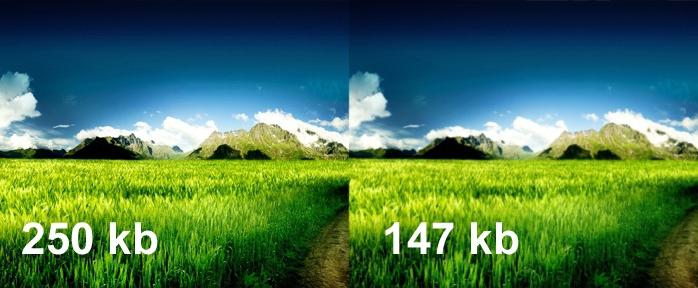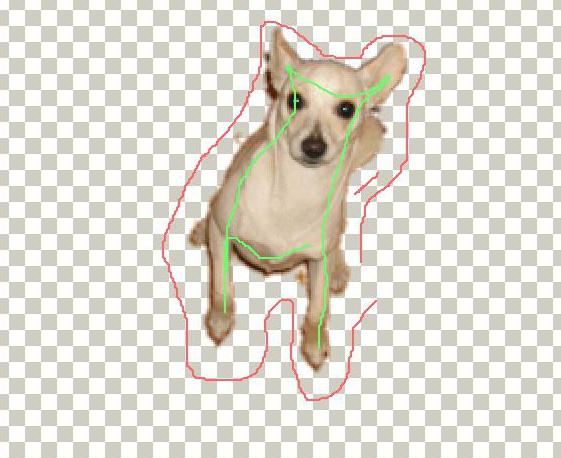Як прибирати шуми в "Фотошопі"? Як зменшити шум в фотографії: шумодава
Зменшити шум на будь-якої фотографії або зображеннітепер стало реально з версією Photoshop CS2. Дана програма має функцію, яка називається «Зменшити шум». Вам не вдасться повністю видалити його, чи не зачепивши важливі деталі об'єкта картинки, але є реальна можливість значно поліпшити різкість фото. У цій статті будуть розглянуті основні способи того, як прибирати шуми в "Фотошопі": кольору, яскравості і інших артефактів зображень формату JPEG.

Чому на фотографіях з'являються артефакти? Справа в тому, що не кожна фотокамера здатна якісно зняти об'єкт в похмуре час. Навіть якщо в будинку погане освітлення, то фото, створене неякісної камерою, виходить з шумами, які необхідно прибрати. Саме це і здійснює шумодав для фотошопа, не завдаючи шкоди фотографії.

Основні типи шумів на фотографії
Як вже говорилося вище, існує три основнихвиду шумів на зображенні. Це шум яскравості, кольору і інші дефекти зображення дозволу JPEG. Наближаючи знятий об'єкт на деяких фотографіях, можна побачити сині, зелені та червоні пікселі по його контурам. Такий артефакт - це колірний шум, який можна зменшити за допомогою спеціально призначеного для цього фільтра "Фотошопа". Розглянемо, як він працює. В меню шукаємо пункт «Фільтр», клацаючи по ньому, вибираємо зі списку «Шум» -> «Зменшити шум ...» і приступаємо до налаштувань редагування фотографії.

Фільтр - це не програма для фотошопафотографій, а звичайна додатково вбудована функція. Необхідно більш детально розглянути діалогове вікно, з яким вам доведеться зіткнутися під час редагування фотографій.
вікно налаштувань
Фільтр зменшення шуму містить доситьвелику область перегляду з лівого боку і кілька секцій з настройками різних рівнів шуму справа. Як і в робочій області "Фотошопа", у вікні налаштувань відразу ж можна бачити зміни, внесені в зображення.

Налаштування містять чотири основних шкали:
- інтенсивності;
- зменшення шуму квітів;
- різкості;
- рівня зберігання контуру деталі.
Більшість налаштувань редагується в процентномуспіввідношенні з допомогою повзунка, а інтенсивність - за десятибальною шкалою. Завдяки таким легким установкам і інтуїтивно зрозумілому вікна редагування, ви легко розберетеся з питанням про те, як прибирати шуми в "Фотошопі". Для того щоб отримати максимально якісний результат по зменшенню шумів необхідно перш за все встановити всі повзунки на нульовий рівень і перевірити, чи не варто галочка біля видалення артефактів JPEG. Після цього можна починати налаштовувати різні шумові ефекти під оптимальний рівень фотографії.
Область перегляду можна наближати і віддаляти, збільшуючи і зменшуючи об'єкти на фотографії. Так внесені в зображення зміни помітні набагато краще.
Редагування колірного шуму
Почнемо редагування фотографії з зменшенняколірного шуму. Що він собою являє? Це сині, зелені та червоні пікселі навколо контуру об'єкта. Їх ми і спробуємо прибрати, використовуючи всього-на-всього фільтр зменшення шуму. Отже, приступимо.

- Після того як ми завантажили фотографію і вибрали пункт "Зменшити шум", в "Фотошопі" з'являється вікно, в якому нам необхідно збільшити фотографію, щоб було видно червоні, зелені та сині точки.
- Далі приступаємо до їх видалення шляхомперетягування повзунка на лінійці з назвою зменшення шумів квітів. Під час редагування відразу дивимося в області попереднього перегляду на результат. Як тільки різнокольорові точки зникають, відразу можна зупинити на необхідному рівні повзунок і переходити до редагування наступного типу шуму. Не можна конкретно сказати, яке процентне співвідношення вибрати, адже кожне фото унікально і відрізняється своїми артефактами.
Як зменшити шум яскравості картинки в Photoshop
Після видалення колірного дефекту ви все ще незадоволені результатом і все ще задається питанням про те, як в "Фотошопі" прибрати шуми з фотографії? Наступним етапом можна назвати зменшення шуму яскравості. На відміну від попереднього дефекту, на фотографії з'являються чорні, сірі і білі точки. Це і є шум яскравості. Щоб позбутися від нього, необхідно виконати двоетапну регулювання налаштувань. Перш за все, необхідно встановити повзунок інтенсивності на нульовий рівень і далі почати налаштування. Важливо пам'ятати, що фотографія повинна залишатися якомога більш реалістичною. Щоб домогтися такого результату, необхідно дивитися на вікно попереднього перегляду і порівнювати з початковим зображенням. Разом з настройками інтенсивності важливо зберегти деталі. Тому стежимо не тільки за зникненням шуму, але і за збереженням об'єкта.
Розширені настройки фільтра
Якщо ніякі редактори фотографій на комп'ютеріне здатні прибрати шум без значної втрати деталей зображення, тоді допоможуть розширені настройки шумоподавляющіе фільтра. Вони знаходяться в тому ж вікні, що і звичайні установки, єдина відмінність в тому, що необхідно перемістити галочку з пункту «Основне» на пункт «Додатково». Праворуч від вікна редагування з'являться нові настройки. Необхідно натиснути на вкладку з назвою «На канал». Як прибирати шуми в "Фотошопі" за допомогою цього невеликого доповнення? Суть в тому, що тут можна позбавлятися від дефектів окремо по кожному каналу. Так, наприклад, є одна лінія зменшення синіх пікселів, інша для видалення зелених і окрема для червоних точок. По кожній з них можна редагувати інтенсивність шуму яскравості і збереження деталі на кожному з каналів.

Чому саме три цих каналу необхідноредагувати? Справа в тому, що більшість зображень створено на основі синього, червоного і зеленого кольорів. Можна припустити, що саме на якомусь одному каналі буде набагато більший шум, ніж на іншому. Саме тому ефективно їх пригнічувати окремо. Це призводить до того, що деталі об'єктів на зображенні будуть набагато краще зберігатися.
Як прибирати шуми в "Фотошопі" за допомогою шумоподавляющіе фільтра, ми розібрали, тепер варто приділити трохи уваги артефактів формату JPEG під час збереження фотографії.
Артефакти формату JPEG
Що собою являє даний дефект і чому вінз'являється? Незалежно від того, яке зображення використовується: свіже, щойно зроблене якісної фотокамерою, або вже збережене в графічній програмі Photoshop з розширенням .jpeg - під час стиснення на знімку з'являються шуми. Навіть не важливо, які редактори фотографій на комп'ютері ви використовуєте, зображення JPEG завжди буде менш якісне, можливо, навіть буде виглядати окремими пікселями. Щоб позбутися від таких дефектів, необхідно встановити галочку біля пункту для видалення артефактів JPEG у вікні налаштувань шумоподавляющіе фільтра. Такі дії приведуть до вирішення питання: "Як поліпшити фотографію в« Фотошопі »?"

Корисні поради з видалення шумів
- Встановіть початкові параметри шумоподавляющіе фільтра на нульову позицію, перетягнувши все повзунки в ліву сторону. Потім робите регулювання, починаючи з колірного шуму.
- Спостерігайте за результатом відразу у вікні попереднього перегляду. Наближайте і віддаляйте зображення в ньому для максимально якісного ефекту.
- Якщо не вдається очистити фотографію від шумів, зайдіть в додаткові настройки фільтра і поканально позбудьтеся від зелених, червоних і синіх точок навколо об'єкта.
Інші графічні редактори фотографій на комп'ютер по поліпшенню зображень
На сьогоднішній день існує маса різнихпрограм з видалення артефактів фотографії, ряби і шумів. А все для того, щоб ваші знімки були максимально якісними і красивими. Не обов'язково користуватися Photoshop, щоб прибрати шум яскравості і кольору з вашого фото. Можна завантажити спеціально створену програму для цих цілей, наприклад, таку як Color Reconstructor. Або додатково встановити плагін Adobe Photoshop Camera Raw - це особлива програма для фотошопа. Фотографій в ній можна обробляти величезну кількість, причому з будь-яким відомим графічним розширенням і типом стиснення. Але щоб ваш знімок виглядав максимально якісно і красиво, необхідно не тільки вміти правильно обробляти зображення, але і підбирати якісний фотоапарат.
</ P>